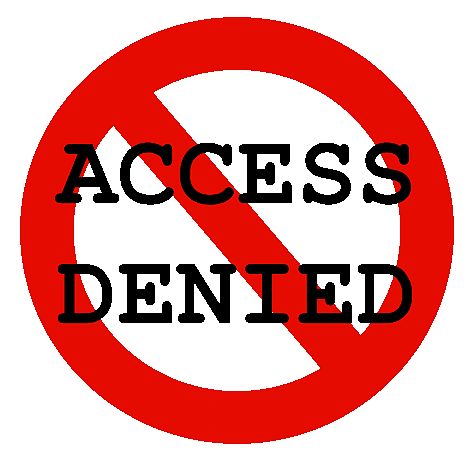جلوگیری از اتصال نرم افزار و بازی ها به اینترنت. در بازی های جدید مانند Ghost Recon و Max Payne 3 و یا The Witcher 2 مشاهده می کنیم که بعد از نصب و کرک کردن بازی ها با آنلاین شدن و بازی کردن کرک آنها شناسایی و بازی از کار می افتد!
و یا در نرم افزار های جدید با این مشکل روبرو هستیم که پیغام Fake بودن سریال را به ما می دهند! پس برای وصل نشدن این نرم افزار ها چه باید اندیشید؟
نرم افزار خاصی باید نصب کرد؟ با نرم افزار هم می شود ولی در این آموزش بدون هیچ نرم افزار و تنها با Windows Firewall این کار انجام می گردد.
این روش در ویندوز 7 اجرا شده و در ویندوز ویستا بسیار شبیه به این می باشد ، در ویندوز XP تست نشده و می توانید خودتان تست کنید.
جلوگیری از اتصال نرم افزار و بازی ها به اینترنت
همچنین نرم افزارهای جاسوسی مانند Babylon را هم می توانید از این راه دسترسی آنها به اینترنت را ببینید و با خیال راحت در اینترنت گشت و گذار کنید.
برای این کار مراحل زیر را طی کنید:
– به بخش “Windows Firewall with Advanced Security” بروید ، برای این کار هم می توانید عین عبارت را در Control Panel یا در Start جست جو کنید. یا در منوی Run (دکمه Windows + R) عبارت “WF.msc” را اجرا کنید.
– از منوی سمت چپ گزینه Inbound Rules را انتخاب کنید. این گزینه قوانین ورودی از اینترنت می باشد.
– از سمت راست بر روی New Rules کلیک کنید تا قانون جدید ورودی را تعیین کنیم.
– در پنجره باز شده چهار عدد گزینه می بینم. اولی برای نرم افزار ، دومی برای بستن یک Port (مختص حرفه ای ها برای جلوگیری از کرک نشدن از طریق برخی پورت های باگ دار ویندوز) ، سومی موارد از پیش تعریف شده ، و آخری دلخواه و دستی می باشد. پس ما با گزینه اول در این آموزش کار داریم ، گزینه Program فعال بوده و Next می زنیم.
– در پنجره بعدی 2 گزینه وجود دارد که گزینه اول باعث بسته شدن جریان ورودی برای کلیه نرم افزارهای می شود و گزینه دوم که گزینه مورد نظر ماست تنها برای یک برنامه به کار می رود. گزینه دوم را فعال و از Browse فایل اجرایی مربوط به بازی را انتخاب می کنیم. یک نکته مهم! اگر نرم افزار یا بازی دارای چند مورد فایل exe بود بهتر هست همه آنها را Block کنیم ، برای محض اطمینان! در نهایت با Next به صفحه بعد میرویم.
– در اینجا گزینه آخر یعنی Block the connection را برگزیده و Next را می زنیم. در پنجره بعدی انواع ارتباطهای کامپیوتری را نشان می دهد که ما بر روی هر 3 تیک می زنیم (توسط خود سیستم زده شده) بر روی Next کلیک می کنیم.
– این صفحه آخر هست و در آن نام و توضیحی برای قانون تعریف شده می نویسیم و در آخر Finish.
خب قانون با علامت قرمز رنگ تعریف شد، حال در سمت چپ Outbound Rules را انتخاب کرده و قانونی برای ارسال نشدن اطلاعات توسط برنامه خاص برای سیستم تعریف میکنیم.
البته روشهای دیگری هم وجود دارد که در سایتها و وبلاگهای داخلی و خارجی به آن اشاره کردند ولی این روش مطمئن ترین روش هست. از نرم افزارهای آنتی ویروس که بخش دیواره آتشین دارند هم می توانید استفاده کنید.
شاد و پیروز باشید